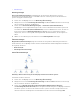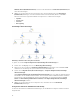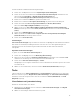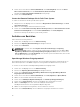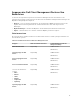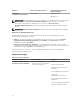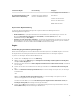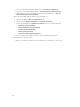Users Guide
Um das Dell Client-Hardwarezustand-Rollup anzuzeigen:
1. Klicken Sie in der Operations-Konsole auf My Workspace (Mein Arbeitsplatz).
2. Klicken Sie mit der rechten Maustaste auf Favorite Views (Favoritenanzeigen) und wählen Sie aus
dem Popup-Menü New (Neu) → Diagram Views (Übersichtsanzeige) aus.
Ein Fenster Create Diagram View (Übersichtsanzeige erstellen) wird angezeigt.
3. Geben Sie im Textkästchen Name den gewünschten Namen ein.
4. Geben Sie im Textkästchen Description (Beschreibung) die gewünschte Beschreibung ein.
5. Klicken Sie im Abschnitt Choose Target (Ziel auswählen) auf Browse (Durchsuchen).
Das Fenster Select Object (Objekt auswählen) wird angezeigt.
6. Wählen Sie im Fenster Select Object (Objekt auswählen) Dell Windows Clients (Dell Windows
Clients) aus der Drop-Down-Liste Look for (Suchen nach) und klicken Sie anschließend auf Search
(Suche)
.
7. Klicken Sie auf Add (Hinzufügen) und dann auf OK.
8. Wählen Sie im Abschnitt Choose from a template (Aus einer Vorlage wählen) Client Diagram
(Client-Übersicht) aus der Drop-Down-Liste aus.
9. Klicken Sie auf Create (Erstellen).
Statusanzeigen
State Views (Statusanzeigen) zeigt den Status der einzelnen von OpsMgr auf dem Netzwerk verwalteten
Dell-Geräte an. Das Dell Client Management Pack stellt eine Liste von Schweregrad-Anzeigen zur
Verfügung, die Ihnen die Überwachung des Funktionszustands des Dell-Clients im Netzwerk
ermöglichen.
Zugreifen auf die Statusanzeigen
So greifen Sie auf die State Views (Statusanzeigen) zu:
1. Klicken Sie in der OpsMgr-Konsole auf Monitoring (Überwachung).
2. Wechseln Sie im Fensterbereich Monitoring (Überwachung) auf der linken Seite zum Ordner Dell
und klicken Sie zur Anzeige der verschiedenen Ansichten den Ordner an.
3. Klicken Sie auf State View (Statusanzeigen) → Clients.
Die OpsMgr-Konsole zeigt den Zustand aller von Ihnen überwachten Dell Client-Systeme im rechten
Fensterbereich an.
4. Wählen Sie einen Zustand aus, um dessen Details in Detail Views (Detailansicht) anzuzeigen.
Tasks
Tasks werden im Fenster Actions (Maßnahmen) und Tasks (Aufgaben) der OpsMgr-Konsole angezeigt.
Wenn Sie ein Client-System in Diagram Views (Übersichtsanzeige) oder State Views (Statusanzeigen)
auswählen, werden die entsprechenden Tasks im Fensterbereich Actions (Maßnahmen) und Tasks
(Aufgaben) angezeigt.
Client-Reboot und Systemabschaltung
Neustarten oder Abschalten eines Clients:
1. Navigieren Sie in der OpsMgr-Konsole entweder zu State Views (Statusanzeigen) oder Diagram
Views (Übersichtsanzeigen).
2. Wählen Sie ein beliebiges ermitteltes Dell Client-System.
13